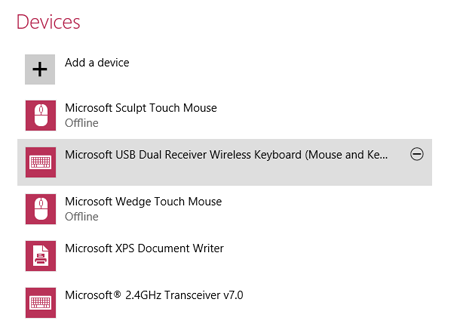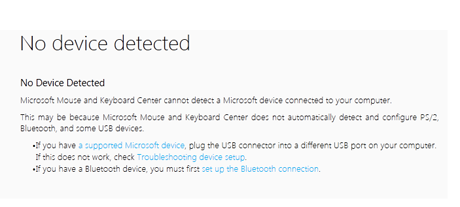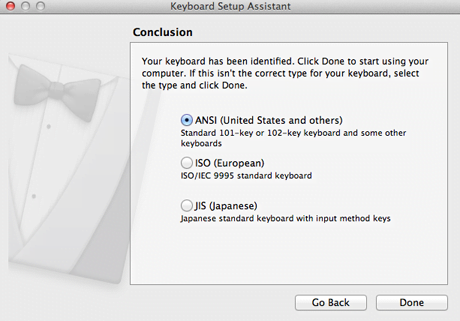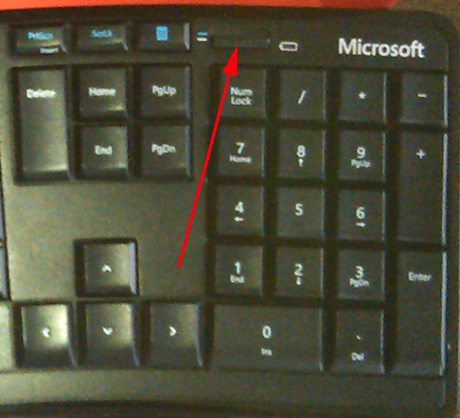Sunt o fană a tastaturilor ergonomice Microsoft încă de când am văzut prima generație Natural Keyboard în 1994. Datorită faptului că scriu mult, forma ergonomică înseamnă mult pentru mine. Știu, de asemenea, că o formă total ergonomică nu este la îndemâna oricui și există o perioadă de adaptare la început. Microsoft are diferite modele ergonomice de tastaturi, dar Sculpt Touch Keyboard pare un model bun pentru cineva care își dorește o tastatură comodă la scris și nu ține neaparat să folosească seria Natural Keboard. Deci am fost foarte curioasă să o încerc și să văd dacă am avut sau nu dreptate.
Tastatura Microsoft Sculpt Comfort – Despachetarea
În paranteză fie spus, vă arăt în imaginea de mai jos biroul meu. Da, într-adevăr iubesc tastaturile Natural Keyboards.
Nu am găsit nici un ghid video bun despre despachetrea acestei tastaturi. Ghidul oferit de Microsft produsului său îl găsiți aici și înclude un scurt clip video în Silverlight. Va trebui să instalați întâi Silverlight și să reporniți calculatorul pentru a-l putea urmări.
Dar să revenim la tastatura Microsoft Sculpt Comfort: cutia – un alt exemplu al împachetării atractive oferite de Microsoft. Nu vă speriați, vă rog, de calitatea fotografiilor făcute cu telefonul mobil.
Conținutul cutiei: tastatura, adaptorul wireless și un scurt ghid de utilizare în mai multe limbi. O să vă vorbesc la momentul potrivit și despre abțibildul albastru de pe bara de spațiu. Tastatura este surprinzător de subțire și de ușoară. Îmi era teamă că nu o sa stea pe loc atunci când scrii, dar are niște piciorușe din cauciuc care o mențin fixă.
Dacă întoarceți tastatura o să remarcați o bucățică de hârtie ce iese din compartimentul bateriei, pe care este desenată o săgetă. Este pusă acolo pentru a evita descărcarea bateriilor pe timpul expunerii în magazin. Și de această dată, Microsoft a pus baterii Duracell, ce ar trebui să țină ceva timp.
Puteți remarca de asemenea, micile piciorușe ce mențin ridicată partea din față a tastaturii și un buton ce pare să aibe funcția de a bloca sau debloca tastatura. Voi vorbi despre aceste elemente puțin mai târziu.
Instalarea Microsoft Sculpt Comfort în Windows 8
Pentru a instala tastatura credeam că tot ce trebuie să fac este să îi găsesc un loc (partea cea mai grea) și să montez adaptorul wireless. Totuși înstalarea ei pe netbook a fost un insucces. Nu se instalează automat; am intrat în Mouse and Keyboard Center. Acolo, Managerul de dispozitive mi-a spus că descarcă și instalează fișiere, apoi acesta a dispărut și Mouse and Keyboard Center m-a anunțat că nu există nici un dispozitiv Microsoft instalat.
Am încercat să depanez problema, dar fără nici un succes, și am descoperit că Microsoft nu oferă drivere pentru această tastatură pe situl său. Experimentând, am încercat să apăs pe diferite butoane ale tastaturii și am descoperit că funcționează.
Apoi am apelat la metoda clasică de rezolvare a problemelor în Windows: am închis și apoi am repornit calculatorul. De data aceasta, când am verificat în Dispozitive, am văzut că tastatura a apărut. Dar nu cu numele său, ci cu un nume generic de "tastatură wireless".
Și în continuare, am primit mesaj de la Mouse and Keyboard Center că nu este conectat nici un dispozitiv Microsoft. Cu toate astea tastatura funcționa, cu excepția unei taste, așa cum veți vedea când vom ajunge la caractersticile tastaturii.
Instalarea Microsoft Sculpt Comfort în Windows 7
La fel de confuză a fost instalarea tastaturii pe calculatorul meu cu Windows 7. Am primit mesajul că driverele de dispozitiv au fost instalate cu succes, dar când am deschis Mouse and Keyboard Center, tastatura Sculpt Comfort nu a apărut (în schimb, vechea mea Natural Keyboard apărea). Am cerut Windows-ului să îmi găsească noua tastatură și, după puțin timp, adaptorul de rețea fără fir a apărut, dar nu și tastatura în sine.
Ajutorul Microsoft mi-a cerut să mă asigur că nu există vreun alt dispozitiv care să interfereze, deci, așa ca experiment, am dezactivat tastatura mea Natural Keyboard pe care o lăsasem activă. Nici o diferență nu s-a produs și Mouse and Keyboard Center m-a avertizat că nu este conectat nici un dispozitiv Microsoft.
Cu toate astea, tastatura funcționa. Tot ce am putut face a fost să ridic din umeri și să merg mai departe.
După un pic de cercetare am descoperit că această tastatură nu are drivere specifice, deoarece are nevoie doar de drivere generale. De aceea, este nevoie să repornești calculatorul după conectarea tastaturii și aceasta va funcționa și va fi recunoscută ca un dispozitiv general, nu ca Microsoft Sculpt Comfort. O abordare interesantă a Microsoft, mai ales că acest lucru înseamnă că tastatura va funcționa bine și pe Linux ori Mac OS X.
Instalarea Microsoft Sculpt Comfort în Mac OS X
Microsoft Sculpt Keyboard se instalează ca orice altă tastatură care nu este Apple. Acesta este procesul prin care OS X recunoaște modul de funcționare al tastaturii. Tot ce trebuie să faci este să apeși tastele cerute.
Apoi ți se cere să menționezi ce tip de tastatură folosești și gata. Tastatura este funcțională.
Așa cum mă așteptam, tastatura merge bine și în Mac OS X, chiar dacă Microsoft nu oferă suport oficial pentru acest sistem de operare.
Modul de lucru cu Microsoft Sculpt Comfort
Microsoft Sculpt Comfort este foarte ușoară la atingere (o folosesc chiar acum când scriu această recenzie). Nu trebuie să apeși tare, așa că mâinile nu îți vor obosi. Tastele Shift, Enter, Backspace și Delete sunt foarte mari, ceea ce ajută foarte mult la scriere. În partea superioară a tastelor numerice veți observa un comutator.
Acesta permite setarea tastelor de pe rândul de sus ca taste normale sau ca taste cu funcționalitate specifică pentru Windows 8. Unele iconițe folosite pentru comenzile de Windows 8 sunt destul de criptice.
De la stânga la dreapta avem: start/pauză (pentru clipurile video), volumul oprit, volumul pornit, volumul mai tare, căutare, distribuire, dispozitive, setări, tragerea ecranului din stânga, bara laterală stânga, (următoarea tastă nu a făcut nimic, deci nu știu ce reprezintă iconița), tragere ecran în jos.
Microsoft a luat tasta Insert și a mutat-o pe rândul de sus, iar pentru ca ea să funcționeze, trebuie să puneți comutatorul în poziția "Fkey". Nu cred că multă lume comută între Insert și Suprascriere, dar parcă e păcat că a devenit o opțiune de tipul ori/ori.
Când comutatorul este pus pe poziția Windows 8, toate tastele au răspuns conform scopului lor, excepție făcând aceea pe care am menționat-o mai sus. Chiar sunt foarte utile, mai ales tasta Căutare. În Windows 7, cu comutatorul poziționat pe Windows 8, nici o tastă nu a făcut nimic, exact cum mă așteptam, în afară de tasta PrtScn (foarte utilă pentru capturi de ecran) și tasta Calculator. Am mutat comutatorul pe cealaltă poziție și toate tastele au funcționat normal, cu excepția tastei Calculator care a rămas activă.
Este interesant faptul că pe Mac, setarea Windows 8 a funcționat, și tasta care în Windows 8 nu merge, aici a făcut ceva – mi-a mutat toate ferestrele deschise de pe ecran (Mission Control). Prin apăsarea tastei pentru tragerea ecranului în jos, s-a deschis Dashboard-ul.
Iconiță mică de lângă comutator este indicatorul de stare a bateriilor. Indică nivelul scăzut al acestora. A pâlpâit ușor când am scos abțibildul de pe baterii și de atunci nu a mai făcut nimic.
Amplasarea tastaturii pe birou este un aspect foarte personal, Microsoft Scupt Comfort oferindu-vă următoarele opțini:
- Puteți să o așezați direct pe birou fără a mai folosi piciorușele, obținând astfel o poziție ergonomică minimă a tastelor. Centrul tastaturii se ridică un pic, tastele fiind poziționate puțin curbat, oferind astfel o poziție naturală și relaxată a mâinilor.
- Puteți să ridicați partea din față a tastaturii folosind piciorușele. Eu folosesc această poziționare de ani de zile. Nu pare intuitivă, mai ales pentru o persoană ca mine care a învățat să scrie pe o mașina de dactilografiat, deoarece partea din față este mai jos decât cea din spate. Dar este o poziționare foarte Comfortabilă pentru că te ajută să nu îți arcuiești degetele prea mult, ceea ce te scapă de durerile la încheituri.
- Puteți să lasați sau să scoateți partea căptușită, tastatura devenind astfel mai mică și mai ușoară. Pentru această acțiune există butonul blocare/deblocare. Țineți comutatorul pe poziția deschis (nu se blochează singur) și scoateți bucata căptușită. Este un pic chinuitor și nu înțeleg de ce butonul nu se blochează pe poziția deschis. Și datorită faptului că piciorușele sunt pe această bucată căptușită, nu veți mai avea posibilitatea să ridicați partea din față a tastaturii.
Și mai avem și bara de spațiu împărțită. Această caracteristică nu am folosit-o foarte mult deoarece eu sunt învățată să folosesc bara de spațiu doar cu degetul meu mare de la mâna dreaptă. Dacă țineți apasate cele două părți ale aceste bări timp de 3 secunde, puteți folosi jumătatea stângă ca tasta "backspace". Cred că ideea este să folosiți degetul mare de la mâna stângă pentru a șterge caracterele dinaintea cursorului (funcția de "backspace"). Pentru mine, după atâția ani de scris, folosirea tastei "backspace" clasice este deja un automatism. Această împărțire a barei "spațiu" poate fi o caracteristică utilă celor ce nu au șters atât de multe greșeli ca mine.
Concluzii
Este clar faptul că echipa de design de la Microsoft a depus mult efort și multă muncă în realizarea Tastaturii Sculpt Comfort. Este foate plăcut lucrul cu ea și oferă multe caracteristici utile.
Nu înțeleg de ce această tastatură nu este identificată corect de nici unul dintre sisteme de operare Windows (Windows 7 și Windows 8). Până la urmă, în ciuda nerecunoașterii sale oficiale, ea funcționează foarte bine. Am mers conform regulii "dacă merge, nu încerca să o repari" și o folosesc în continuare.
Verdict
Dacă vă doriți o tastatură ergonomică și nu doriți o schimbare drastică față de cea pe care o aveți deja, Tastatura Microsoft Sculpt Comfort vă oferă o tranziție ușoară. Calitatea execuției și a designului este excelentă, iar costul achiziției nu este mare dacă luăm în considerare calitățile tastaturii. Dacă sunteți un dactilograf profesionist o să vă ia un pic de timp să vă obișnuiți cu ea. La început degetele dvs. nu vor găsi așa ușor literele, dar în scurt timp vă obișnuiți. Eu am reușit să trec de la designul mai ergonomic al tastaturii mele Natural Keyboard la aceasta, în doar câteva minute.


 16.05.2013
16.05.2013